Khôi phục cài đặt gốc cho Sony PlayStation 5 là biện pháp cuối cùng mà bạn nên thực hiện nếu đang xử lý các trục trặc phần mềm dai dẳng hoặc lỗi mà cách khắc phục sự cố thông thường không thể khắc phục được. Quy trình sẽ xóa tất cả dữ liệu và cài đặt trên bảng điều khiển, đồng thời khôi phục phần mềm hệ thống về trạng thái ban đầu, tương tự như khi bạn mở hộp lần đầu. Điều này giúp giải quyết các vấn đề do hỏng tệp và các vấn đề cơ bản khác.
Khôi phục cài đặt gốc của PS5 cũng hữu ích nếu bạn đang bán bảng điều khiển và cần xóa sạch thông tin tài khoản, lưu tệp và dữ liệu cá nhân khác trên bảng điều khiển.
Cách sao lưu PlayStation 5 của bạn
Khôi phục cài đặt gốc của PS5 sẽ xóa dữ liệu trên bộ nhớ trong của bạn. Tuy nhiên, trước khi tiếp tục, bạn có thể sao lưu trò chơi, ứng dụng, lưu dữ liệu và cài đặt cũng như khôi phục mọi thứ về cùng bảng điều khiển hoặc bảng điều khiển khác sau này.
Mẹo: Nếu bạn đăng ký PlayStation Plus, trò chơi của bạn sẽ tự động lưu sao lưu vào máy chủ Sony.
Bạn cần có Ổ cứng gắn ngoài có định dạng exFAT/FAT32 để sao lưu PS5 và thiết bị này phải có dung lượng phù hợp với dữ liệu của bạn. Tuy nhiên, bạn có thể sử dụng ổ flash có kích thước nhỏ hơn và loại trừ các ứng dụng và trò chơi khỏi bản sao lưu.
Để sao lưu PS5 của bạn, hãy kết nối ổ cứng ngoài với cổng USB rồi:
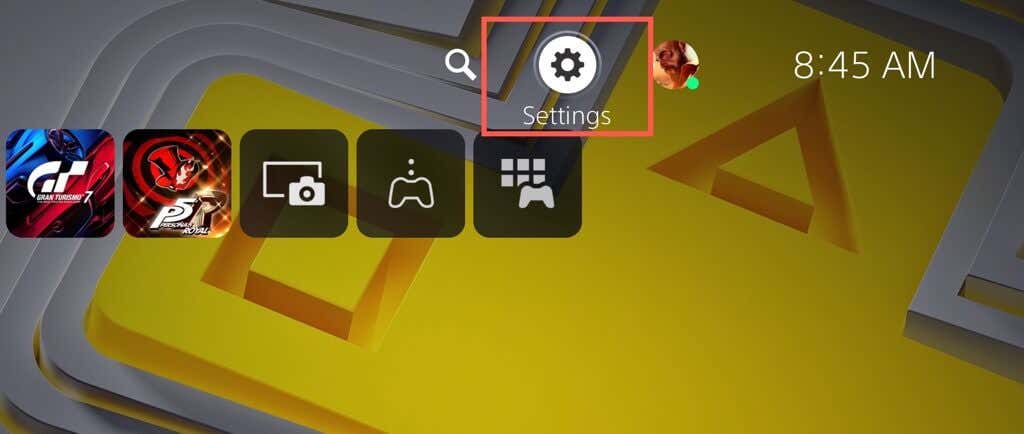


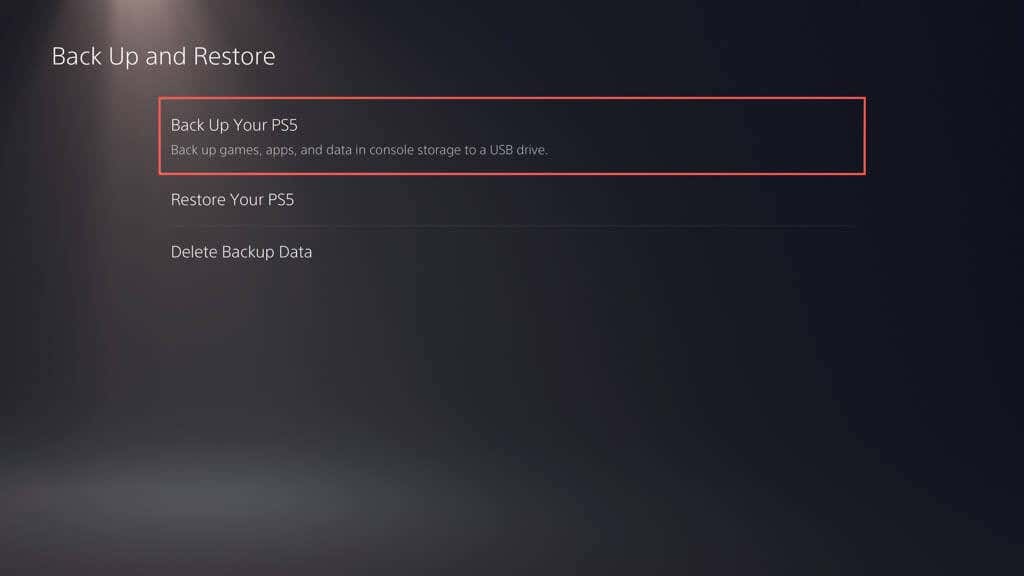


Bản sao lưu PS5 của bạn sẽ không bao gồm thông tin cúp của bạn; bạn phải đồng bộ hóa chúng với PlayStation Network. Để làm điều đó, hãy chọn ảnh hồ sơ của bạn trên Màn hình chính, chọn Danh hiệu, nhấn nút Tùy chọnvà chọn Đồng bộ hóa với PlayStation Network..
Cách khôi phục cài đặt gốc cho PlayStation 5 của bạn
Khôi phục cài đặt gốc cho PlayStation 5 sẽ xóa tất cả dữ liệu trên bảng điều khiển, bao gồm các trò chơi đã cài đặt, tiến trình trò chơi đã lưu, dữ liệu tài khoản và các nội dung khác. Điều này hữu ích nếu bạn đang gặp phải sự cố không thể khắc phục bằng các phương pháp khác (bạn đã thử cập nhật phần mềm hệ thống của PS5 chưa?) hoặc đang có ý định bán hoặc tặng bảng điều khiển.
Để tiếp tục khôi phục cài đặt gốc:


Lưu ý: Nếu bạn đang khắc phục sự cố với bảng điều khiển, trước tiên chúng tôi khuyên bạn nên chọn tùy chọn Khôi phục cài đặt mặc định. Việc này sẽ khôi phục cài đặt PS5 của bạn về mặc định ban đầu mà không xóa bất kỳ dữ liệu người dùng nào và có thể hữu ích nếu vấn đề là do cấu hình cài đặt bị hỏng.
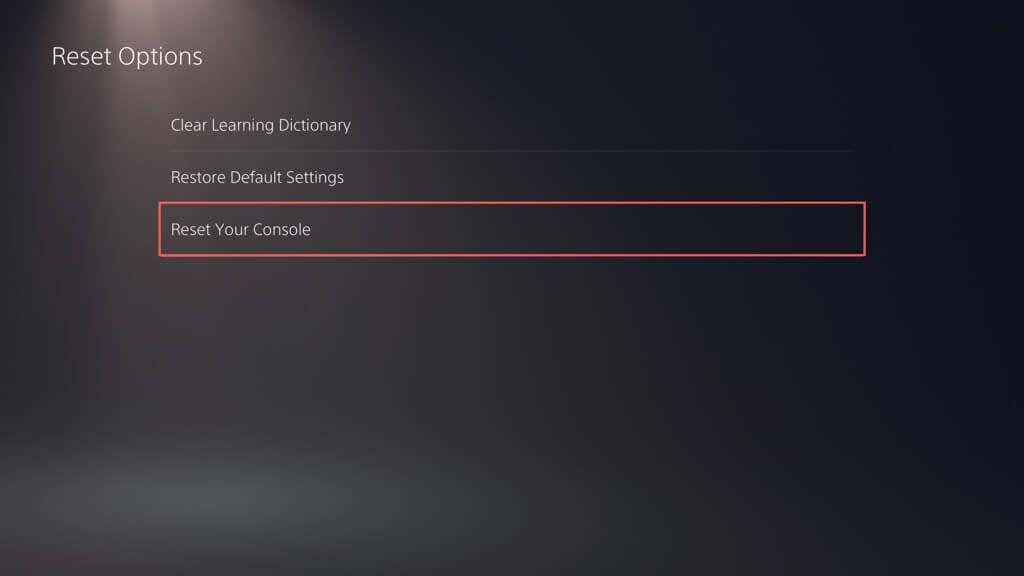
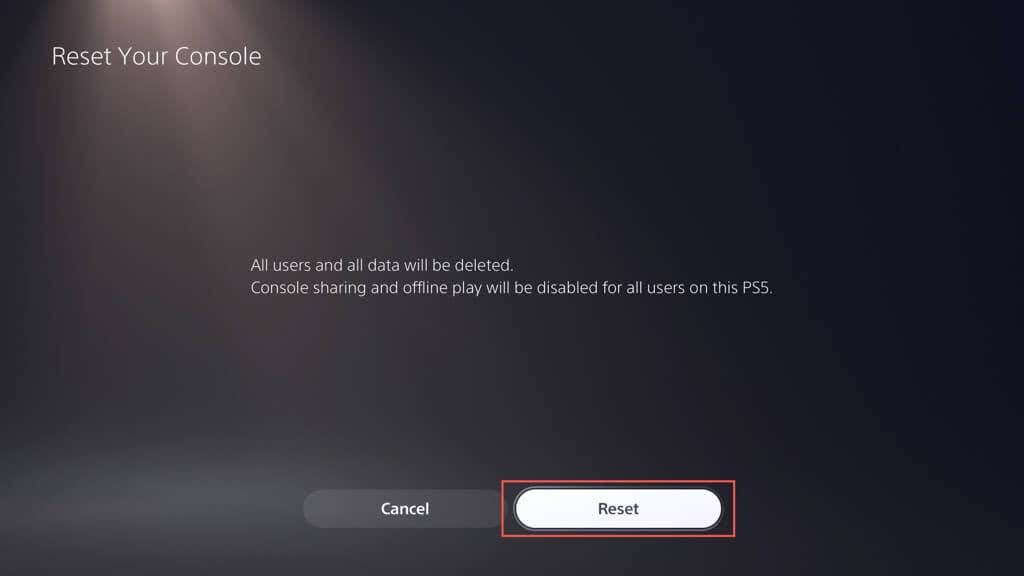
Cách đặt lại PlayStation 5 của bạn qua Chế độ an toàn
Nếu phần mềm hệ thống của PS5 gặp sự cố trước khi bắt đầu khôi phục cài đặt gốc, bạn có thể khôi phục bảng điều khiển về cài đặt mặc định thông qua Chế độ an toàn.
Chế độ An toàn là môi trường có khả năng khởi động, tải các tính năng tối thiểu để duy trì hoạt động của bảng điều khiển, giảm xung đột tiềm ẩn và giúp bạn khắc phục sự cố cho bảng điều khiển. Nó cũng cho phép bạn khôi phục cài đặt gốc cho bảng điều khiển.
Để đặt lại PlayStation 5 của bạn ở Chế độ an toàn:
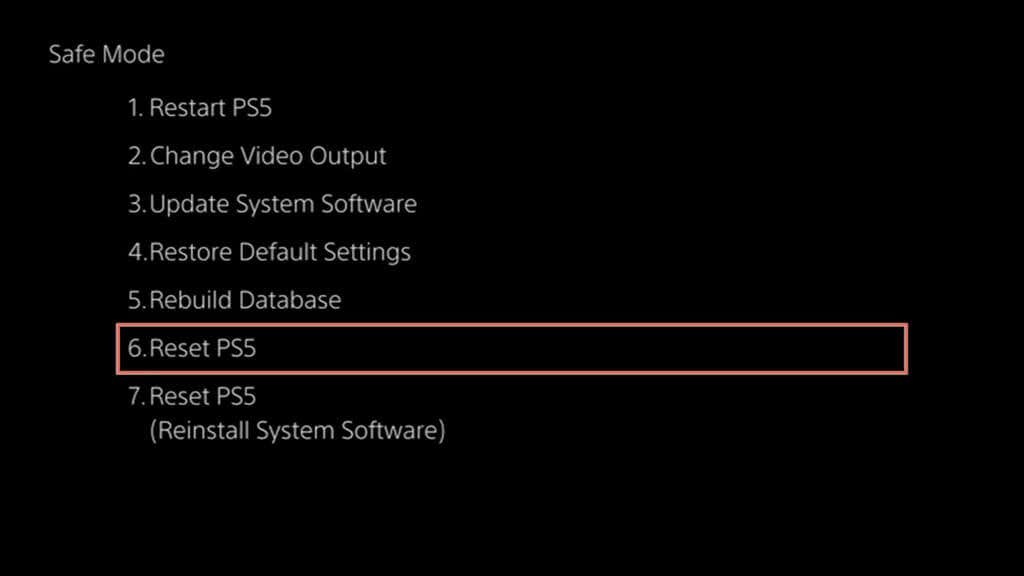
Nếu quá trình khôi phục cài đặt gốc tiêu chuẩn không khắc phục được PS5 thì có thể bạn đang phải xử lý các sự cố hư hỏng nghiêm trọng mà chỉ cài đặt lại hoàn toàn phần mềm hệ thống mới có thể khắc phục được. Một lần nữa, Chế độ an toàn có thể giúp bạn làm điều đó. Sau đây là cách thực hiện:
Quy trình sử dụng tệp cài đặt lại PS5 trên ổ đĩa flash để cài đặt phần mềm hệ thống và chương trình cơ sở từ đầu.
Cách khôi phục dữ liệu PS5 của bạn
Trừ khi bạn bán PS5, bạn có thể chọn thiết lập bảng điều khiển và khôi phục dữ liệu của mình. Kết nối Internet qua Wi-Fi hoặc Ethernet rồi đăng nhập. Dữ liệu danh hiệu và trò chơi đã lưu của bạn (nếu bạn là người đăng ký PS Plus) sẽ đồng bộ hóa với bảng điều khiển sau khi bạn thực hiện việc đó.
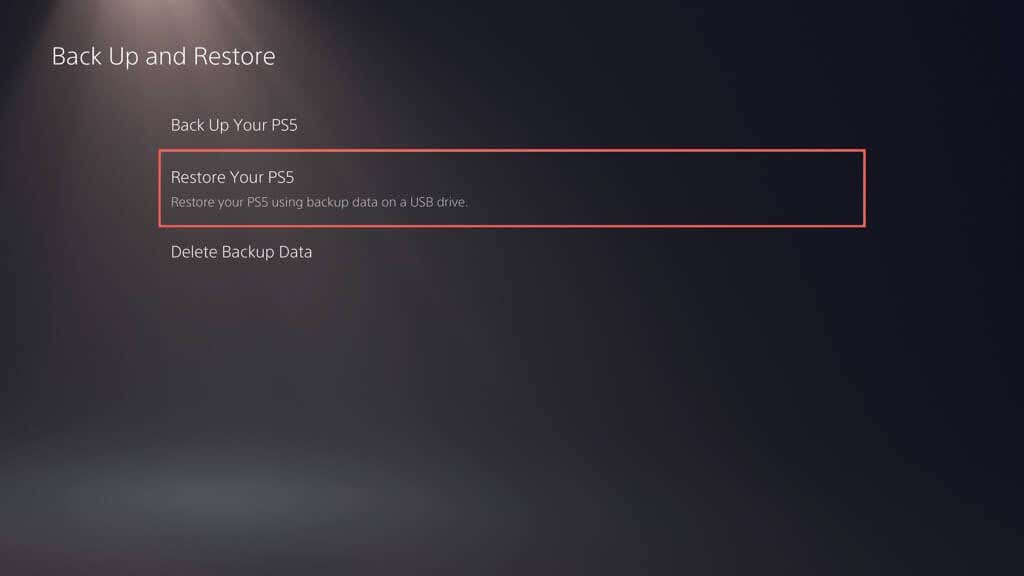
Để khôi phục dữ liệu từ bản sao lưu bên ngoài, hãy chuyển tới Cài đặt>Hệ thống>Phần mềm hệ thống>Sao lưu và khôi phụcrồi chọn Khôi phụcPS5 của bạn.
Bán PS5 của bạn hoặc bắt đầu lại
Việc đặt lại PS5 về cài đặt gốc sẽ giải quyết hiệu quả nhiều vấn đề trên bảng điều khiển trò chơi của bạn hoặc chuẩn bị để bán lại. Tuy nhiên, điều quan trọng là phải sao lưu tất cả dữ liệu quan trọng và sẵn sàng cài đặt lại trò chơi và ứng dụng, đặc biệt nếu bạn tập trung vào việc khắc phục sự cố. Bạn luôn có thể quay lại Chế độ an toàn nếu gặp sự cố khi đặt lại bảng điều khiển thông qua cài đặt phần mềm hệ thống.
Với các bước được nêu trong hướng dẫn này, bạn có thể tự tin đặt lại PS5 của mình và bắt đầu lại hoặc sẵn sàng cho chủ sở hữu mới.
.